如何在不使用 iTunes 的情况下在 iPhone 或 iPad 上添加或删除音乐
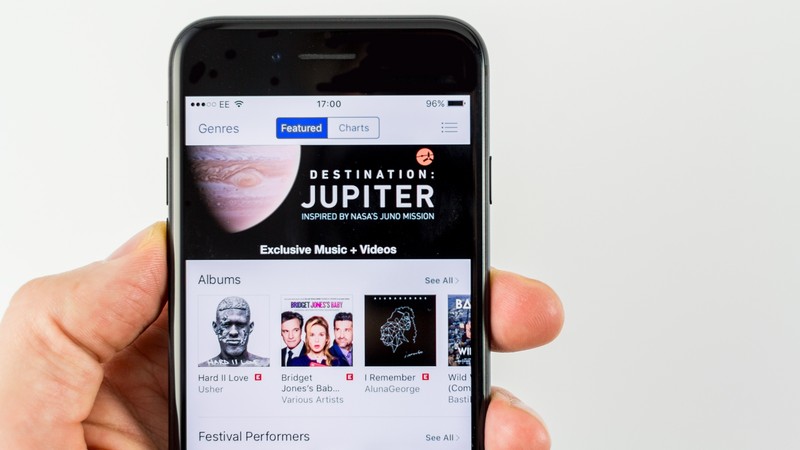
Apple 的 iOS 设备旨在与特定 Mac 或 PC 上的单个库同步。如果您只想在设备上播放奇怪的新歌曲,而不需要进行长时间的同步,或者如果您的设备之前已与另一台计算机(因此是 iTunes 资料库)同步,但您无法再访问,这会很不方便.
尝试将设备与全新安装 iTunes 的计算机上的新资料库同步可能会擦除 iOS 设备。最好的情况是,您可以在 iTunes 购买项目之间进行转移,但不能您在 iPhone 或 iPad。因此,本教程介绍的是解决方法 – 如何在设备上获取新音乐或从设备上获取旧音乐,而无需进行 iTunes 同步。

在云端使用 iTunes
您可以在在线时访问您在设备上的音乐应用或 Mac 上的 iTunes 中购买的内容。启动音乐,您应该会看到您购买的专辑;选择一个,您将看到熟悉的云图标。点击此按钮可将专辑下载到您的设备。 (如果您是 iTunes Match 订阅者,您将能够以相同的方式下载专辑和曲目。)
如果您购买的专辑或曲目未显示在”音乐”中,请打开 iTunes Store 应用并导航至”更多”>”已购买”>”音乐”。您可能会发现它潜伏在”最近购买”部分中。

iTunes 替代品:应用程序和服务
还可以使用替代的面向云的服务将音乐传输到您的设备上,这些服务具有带有自己的播放器的应用程序。例如,如果您将 MP3 上传到 Dropbox,则可以在该应用程序中播放它,并通过点击星形按钮将其存储在本地。但是,您无法将其传输到 Apple 的音乐应用程序库。

除了 Apple 自己的服务和应用程序之外,还有许多服务和应用程序可以将音乐传输到您的设备上。 Amazon Music 加载您的设备上的音乐曲目,并将它们与您在亚马逊商店购买的内容集成(最近,其中可能还包括您之前购买的 CD 的免费翻录)。
其他流媒体服务,例如 Spotify 提供对庞大音乐库的访问,如果您支付月费,您可以保存曲目以供离线播放。或者,StreamToMe将从任何安装了 StreamToMe 服务器的 Mac 上传输音乐,这意味着您无需 iTunes Match 或处理同步即可访问 iTunes 资料库。
浏览我们的最佳 iTunes 替代品指南以获取更多建议。

保存你的老歌
如果您想移至新的 iTunes 资料库,但首先需要保存旧歌曲,请下载并安装 iExplorer。通过 USB 连接您的设备,它将显示在 iExplorer 侧栏中。打开媒体库并选择音乐,您将看到设备上当前所有曲目的列表。

要将选定的曲目传输到其他地方,请在中央窗格中选择它们,单击”从设备传输”,然后选择是将它们发送到 iTunes 还是文件夹。或者,单击”自动传输”开始将设备上的所有音乐发送到 iTunes 的过程。该应用程序会将您的曲目与 iTunes 中已有的曲目进行交叉引用,然后复制歌曲并相应地重建您的播放列表。

我们推荐的类似应用程序是AnyTrans,它有一个非常容易-使用界面并允许您在 iOS 设备之间传输内容。
